
Anularea zgomotului este una dintre cele mai mari caracteristici ale companiei Apple Airpods Pro. Puteți cicliza între anularea zgomotului, transparența și modul implicit. Iată cum să activați rapid anularea zgomotului pentru Airpods Pro pe iPhone, iPad și Mac.
Pe iPhone și iPad
Odată ce împerecheați și conectați Airpods Pro la iPhone sau iPad, puteți accesa modurile de control al zgomotului direct de la centrul de control.
Dacă ale tale Airpods Pro nu sunt conectate automat la iPhone sau iPad, tu pot conecta manual folosind caracteristica Airplay. Glisați în jos din colțul din dreapta sus al ecranului iPhone sau iPad pentru a deschide Centrul de Control .
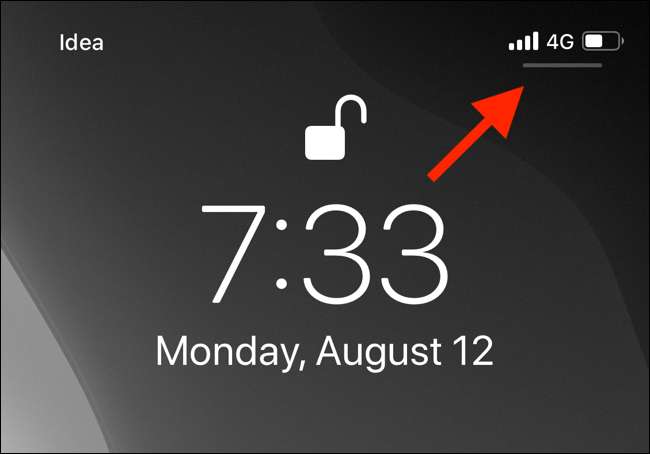
Apoi, atingeți pictograma "Airplay" din colțul din dreapta sus al widgetului de joc acum.
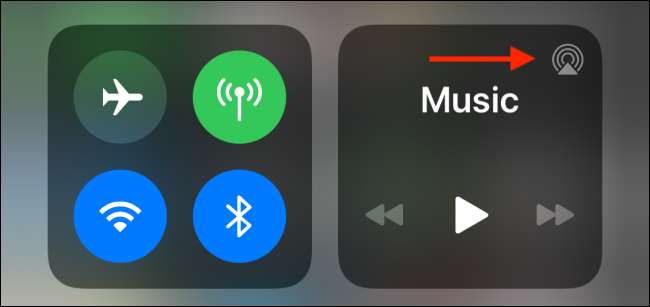
Aici, apăsați pe Airpods Pro pentru a trece la ele.
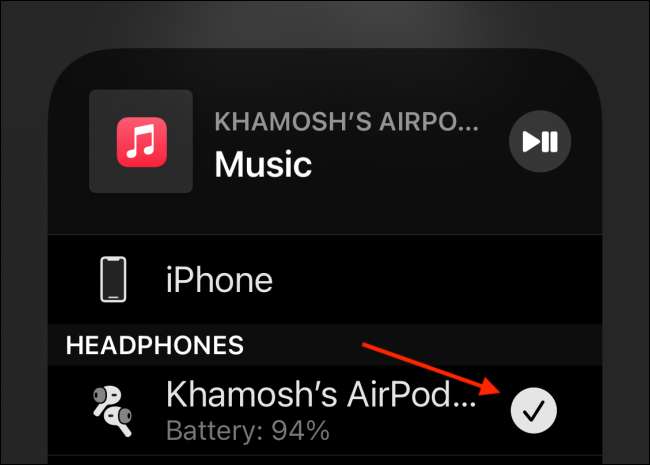
Acum că Airpods Pro sunt conectate, reveniți la centrul de control. Aici veți vedea pictograma Airpods Pro în glisorul de volum. Țineți apăsat "Glisorul de volum" pentru ao extinde.
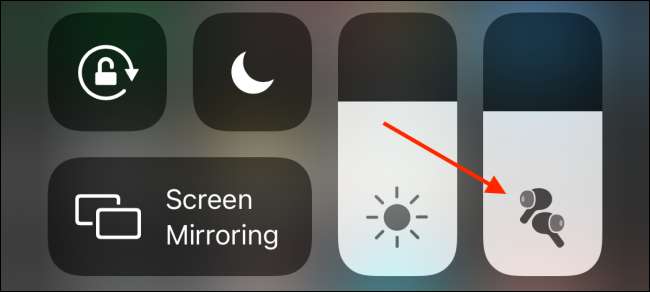
Aici apăsați butonul "Controlul zgomotului".
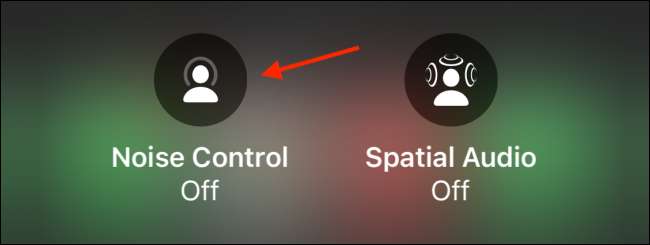
Acum, puteți comuta între cele trei moduri: anularea zgomotului, transparența și oprirea. Atingeți butonul "Anularea zgomotului" pentru a permite anularea zgomotului.
Caracteristica de transparență permite zgomotele de mediu, în timp ce modul de anulare a zgomotului blochează toate zgomotele.
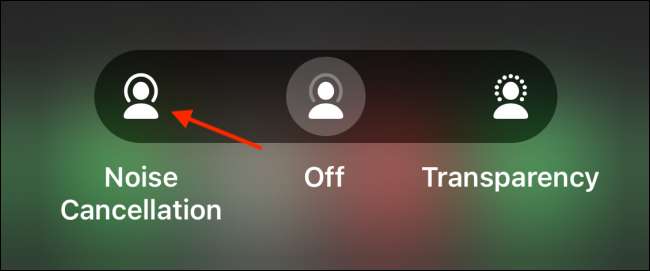
Când doriți să dezactivați anularea zgomotului, puteți reveni la acest ecran și apăsați opțiunea "OFF".
LEGATE DE: Cum să comiți manual airprods între Mac, iPhone și iPad
Direct pe Airpods Pro Pro
În timp ce centrul de control facilitează comutatorul între diferite moduri de control al zgomotului, acesta ia în continuare câteva robinete pe iPhone sau iPad pentru a face acest lucru.
Puteți cicliza între toate cele trei moduri de control al zgomotului direct de la Airpods Pro fără a atinge iPhone-ul sau iPad-ul.
Pentru a face acest lucru, pur și simplu apăsați și țineți apăsat senzorul de forță în tulpina Airpods Pro. Într-o secundă sau două, veți auzi un chime, iar Airpods Pro va trece la un mod diferit. Fiecare mod (oprit, anularea zgomotului și transparența) are un chime distinctiv care vă permite să știți ce mod este activat.

În mod implicit, puteți face acest lucru atât pe partea stângă, cât și pe partea dreaptă a Airpods Pro. Dar această caracteristică este, de asemenea, personalizabilă. Puteți să aduceți Siri ținând una dintre tulpinile de Airpods Pro.
În plus, puteți alege ce moduri pe care doriți să le ciclu. De exemplu, puteți elimina modul de transparență. În acest fel, menținând senzorul de forță va activa sau dezactiva modul de anulare a zgomotului.
Pentru a face acest lucru, deschideți aplicația "Setări" de pe iPhone după conectarea Airpods Pro.

Atingeți secțiunea "Bluetooth" din lista "Setări".
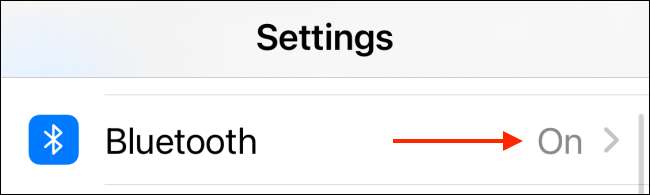
Aici atingeți butonul "I" de lângă Airpods Pro.
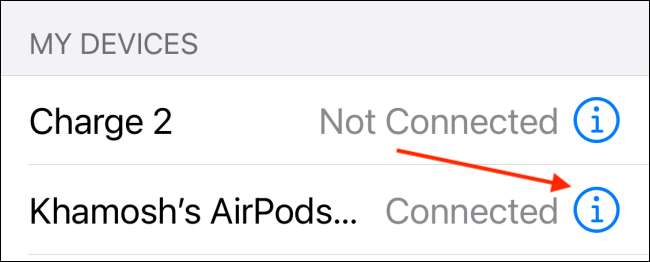
Aici, atingeți opțiunea "Stânga" sau "dreapta". Aici, asigurați-vă că "controlul zgomotului" este selectat din partea de sus.
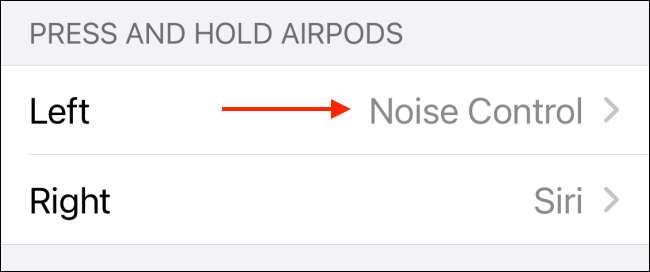
Apoi, atingeți opțiunea "Transparență" pentru ao dezactiva.

Acum, când apăsați și țineți apăsat senzorul de forță pe avioanele dvs., acesta va dura doar între modul de anulare a zgomotului și modul OFF.
Pe un Mac.
În timp ce iPhone-ul și iPad-ul vă ghidează prin procesul de comutare între diferite moduri de control al zgomotului, Mac nu.
Da, puteți utiliza în continuare modul de anulare a zgomotului pe Mac. Puteți face acest lucru în două moduri. Utilizarea senzorului de forță în tulpina Airpods Pro sau folosind opțiunea de volum din bara de meniu Mac.
Pentru un utilizator Mac, secțiunea de volum este cea mai clară modalitate de a comuta între diferite moduri.
Pentru a face acest lucru, faceți clic pe butonul "Volume" din bara Mac Menu și alegeți Airpods Pro. Aici, alegeți modul "Anularea zgomotului". Puteți să vă întoarceți aici și să alegeți opțiunea "OFF" pentru a dezactiva în orice moment anularea zgomotului.

Dacă nu găsiți secțiunea de volum din bara de meniu Mac, îl puteți activa din preferințele sistemului. Faceți clic pe meniul "Apple" din bara de meniu și mergeți la preferințele sistemului & GT; SOUND & GT; Ieșire. Aici, verificați opțiunea "SHOW VOLUME IN MENU BAR".

După cum am menționat mai sus, puteți cicliza între modurile de control al zgomotului ținând senzorul de forță în tulpina Airpods Pro. În mod implicit, aceste cicluri între toate cele trei moduri. Puteți elimina modul de transparență din acest ciclu utilizând preferințele sistemului.
Faceți clic pe pictograma "Apple" din bara de meniu și alegeți "Preferințe de sistem".

Aici, alegeți meniul "Bluetooth".

Acum, faceți clic pe butonul "Opțiuni" de lângă Airpods Pro.

Aici, asigurați-vă că controlul zgomotului este activat pentru cel puțin un avion și apoi debifați opțiunea "Transparență". Apoi, faceți clic pe butonul "DONE" pentru a salva setările.

Acum, când apăsați și țineți apăsată tija Airpods Pro, acesta va activa sau dezactiva modul de anulare a zgomotului.
LEGATE DE: Cum să activați anularea zgomotului pentru Airpods Pro pe Mac
Doar ți-ai făcut o pereche de Airpods Pro? Aflați totul despre asta în noi Ghid complet pentru Airpods Pro PRO .
LEGATE DE: Cum să utilizați Airpods și Airpods Pro: Ghidul complet







